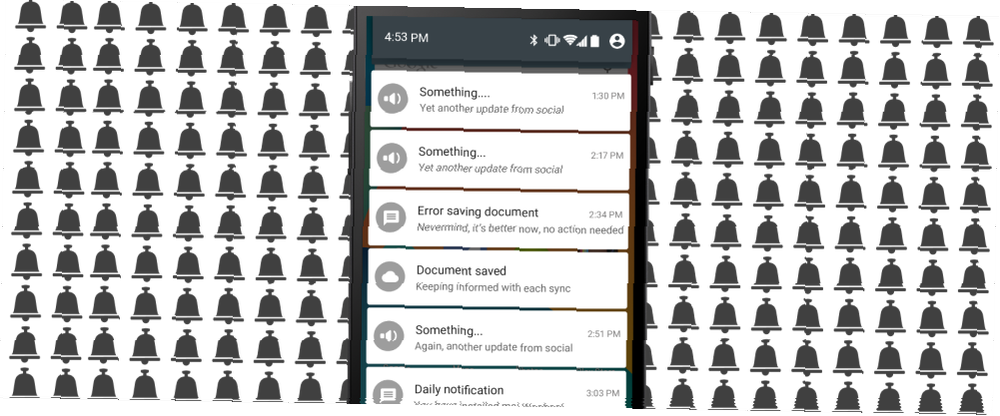
William Charles
0
2126
463
Dites-moi si cela semble familier: vous êtes au milieu d’un travail important et votre téléphone sonne, avec un “ding”. Vous cochez la case pour voir la notification - vous ne voulez rien rater d’important, après tout. Vous glissez vers le bas dans la barre de notifications d'Android et vous y trouverez une annonce gênante, un message provenant d'une application dont vous n'avez pas besoin, ou autre chose tout aussi inutile. Mettons un terme à cela, allons-nous?
Ne vous méprenez pas, j'aime les notifications Android. C’est l’une des fonctionnalités les plus utiles du système d’exploitation, si elle est correctement effectuée. En fait, j'utilise Pushbullet pour synchroniser les notifications sur mon PC. Mais les fabricants d'applications poussent maintenant des informations inutiles, ce qui s'avère être un réel problème..
Le problème avec les notifications indésirables
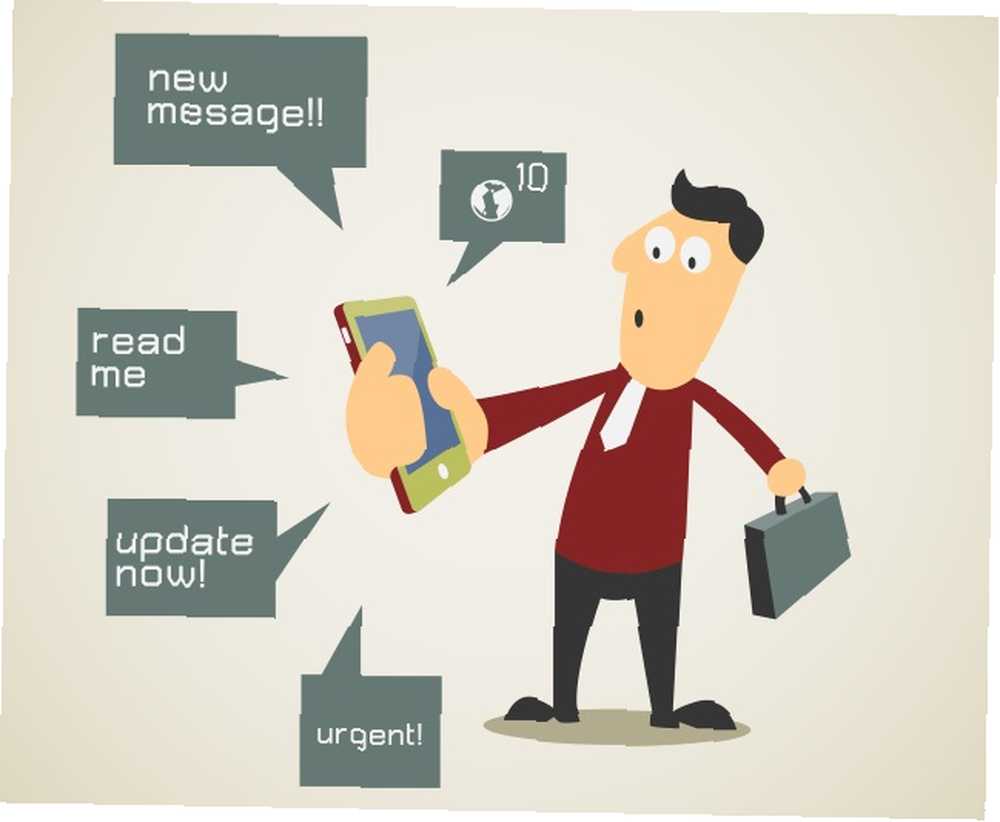
Dans une étude publiée ce mois-ci, des chercheurs de la Florida State University affirment que les notifications ruinent la concentration de la population, qu’il s’agisse d’un petit bip ou d’une sonnerie persistante. La nature de la notification n'a pas d'importance; c'est tout aussi perturbant. Et vous n'avez même pas besoin d'interagir avec votre téléphone.
“Nous avons constaté que les seules notifications par téléphone cellulaire perturbaient de manière significative les performances d'une tâche exigeant l'attention, même lorsque les participants n'interagissaient pas directement avec un appareil mobile pendant la tâche.,” l'étude dit. Les auteurs disent également que ce comportement ne s'est pas limité à “toxicomanes smartphone”, mais a été trouvé couramment chez les utilisateurs réguliers de smartphone.
Voici la ligne importante:
“L'ampleur des effets de distraction observés était comparable à celle constatée lorsque les utilisateurs utilisaient activement un téléphone mobile, que ce soit pour des appels vocaux ou pour la messagerie texte..”
Oui, une notification vous distra autant que d'utiliser un téléphone. C'est encore un exemple effrayant de ce que les smartphones font à votre corps et à votre esprit.
Maintenant, je ne diabolise pas toutes les notifications ici. Certaines d’entre elles sont importantes et nécessaires, il est donc possible que vous ne souhaitiez pas désactiver toutes les notifications sur tous les appareils. Mais même si vous avez besoin de voir un texte important, vous n'avez probablement pas besoin de savoir qu'Amazon vend aujourd'hui des articles de cuisine! Il est temps de vous débarrasser des informations indésirables et même de créer de meilleures habitudes de smartphone. Créez de meilleures habitudes de smartphone avec 8 modifications de l'écran d'accueil. Créez de meilleures habitudes de smartphone avec 8 modifications de l'écran d'accueil. Ces simples modifications de l'écran d'accueil de smartphone peuvent rendre votre téléphone moins attrayant et vous libérer faire plus. . Et c'est assez facile aussi!
Comment bloquer les notifications depuis n'importe quelle application
Selon la version d'Android que vous utilisez, il existe deux façons d'arrêter facilement les notifications à partir d'une application..
Sur Android 5.0 Lollipop et Up
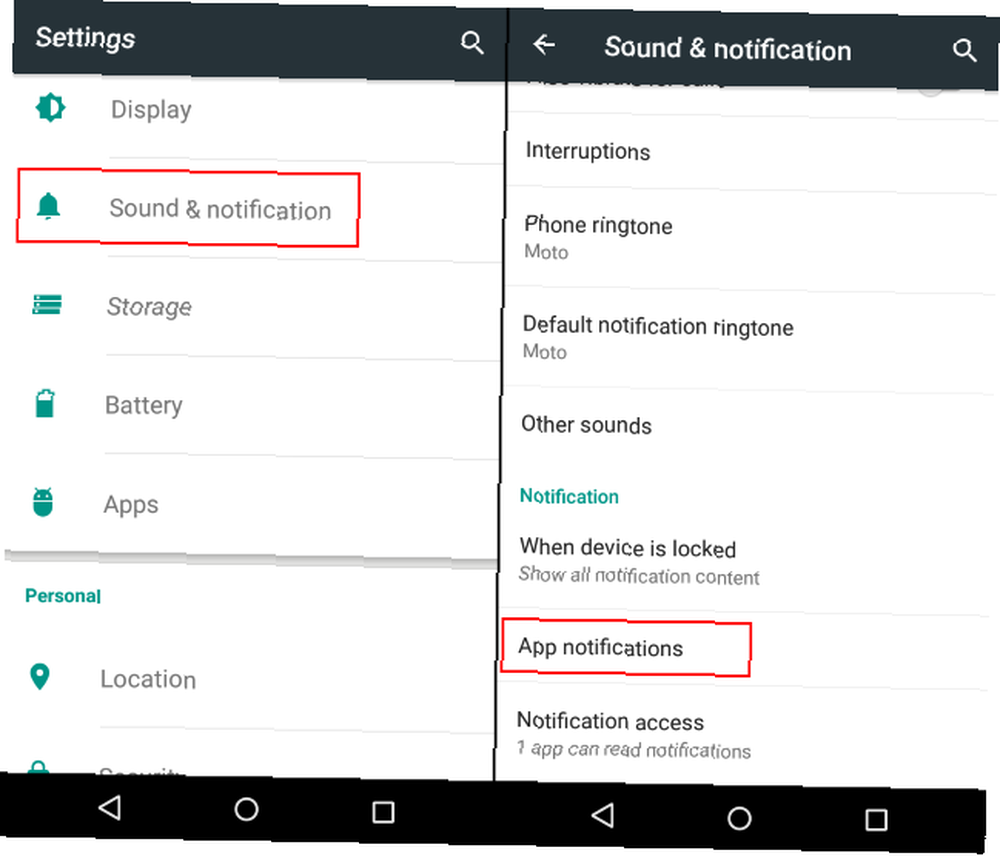
La nouvelle Android 5 Lollipop Android 5.0 Lollipop: Qu'est-ce que c'est et quand vous l'obtiendrez Android 5.0 Lollipop: Ce que c'est et quand vous l'obtiendrez Android 5.0 Lollipop est là, mais uniquement sur les appareils Nexus. Qu'y a-t-il exactement de nouveau dans ce système d'exploitation et quand pouvez-vous vous attendre à ce qu'il arrive sur votre appareil? a rendu les notifications beaucoup plus faciles pour les utilisateurs en introduisant sa propre section.
- Aller à Réglages > Son et notification > Notifications d'application
- Appuyez sur l'application que vous souhaitez arrêter
- Appuyez sur la bascule pour Bloc, qui ne montrera jamais les notifications de cette application
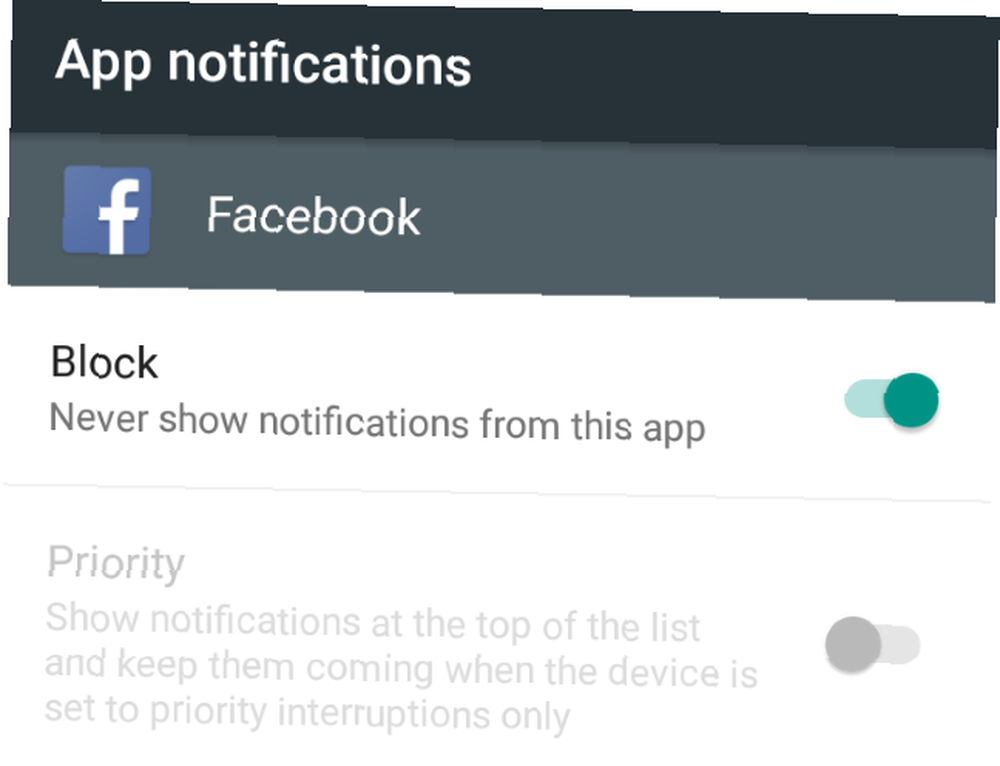
Ne vous préoccupez pas du mode Priorité ici. Le mode prioritaire est un nouveau système d’Android qui permet à “liste blanche” les applications vous montrent des notifications lorsque votre téléphone est réglé sur “Priorité” mode, qui est la version de Lollipop de “Ne pas déranger”.
Sur Android 4.1 Jelly Bean à 4.4 Kit Kat
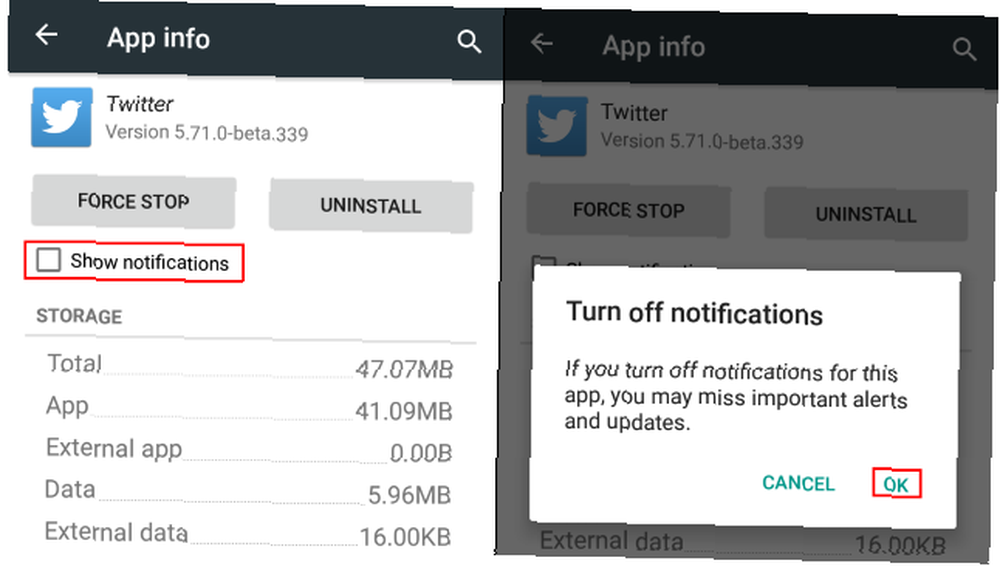
Si vous n'avez pas encore de sucette, ne vous inquiétez pas. Vous pouvez toujours bloquer les notifications sur votre téléphone sans soucis, tant que vous utilisez Android 4.1 Jelly Bean ou une version plus récente..
- Aller à Réglages > applications
- Appuyez sur l'application que vous souhaitez arrêter
- Appuyez sur pour décocher la boîte pour Afficher les notifications
Sur Android 4.0 Ice Cream Sandwich ou plus
Malheureusement, il n'y a aucun moyen de désactiver les notifications d'une application dans les anciennes versions d'Android. La dernière fois que Chris nous avait parlé de la façon de bloquer les annonces de notification, Chris avait formulé quelques suggestions. Comment bloquer les annonces de la zone de notification sur les téléphones Android. Comment bloquer les annonces de la zone de notification sur les téléphones Android. Avez-vous déjà vu une annonce dans la zone de notification d'Android? Certaines applications abusent de leurs autorisations de notification pour afficher des publicités lorsque vous ne les utilisez même pas. La bonne nouvelle est que vous pouvez déterminer quelles applications…, mais la solution la plus sage consiste à mettre à niveau votre téléphone..
Trouver d'où vient une notification
Maintenant que vous savez comment bloquer une notification, il reste à déterminer quelle application vous devez arrêter. Si vous ne savez pas d'où provient cette notification, il existe un moyen simple de le savoir sur n'importe quel téléphone Android 4.1 Jelly Bean ou plus récent..
Méthode 1: si vous pouvez toujours voir la notification
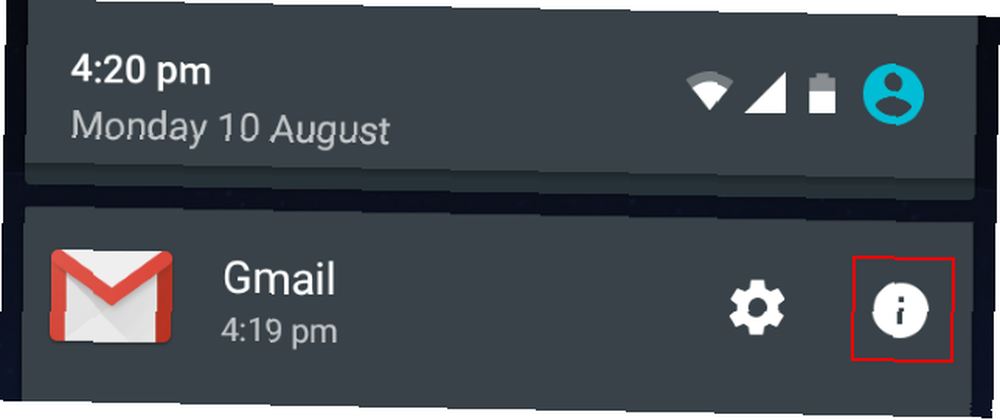
Si la notification est toujours visible, c’est-à-dire que vous n’avez pas interagi avec elle ni l’avoir rejetée, vous pouvez trouver rapidement l’application..
- Appuyez longuement sur la notification et vous verrez un “je” icône, comme sur la photo. Appuyez sur ce.
- Cela vous amène à l'application dans les paramètres. Appuyez sur pour décocher la boîte pour Afficher les notifications.
Méthode 2: Si vous ne pouvez pas voir la notification
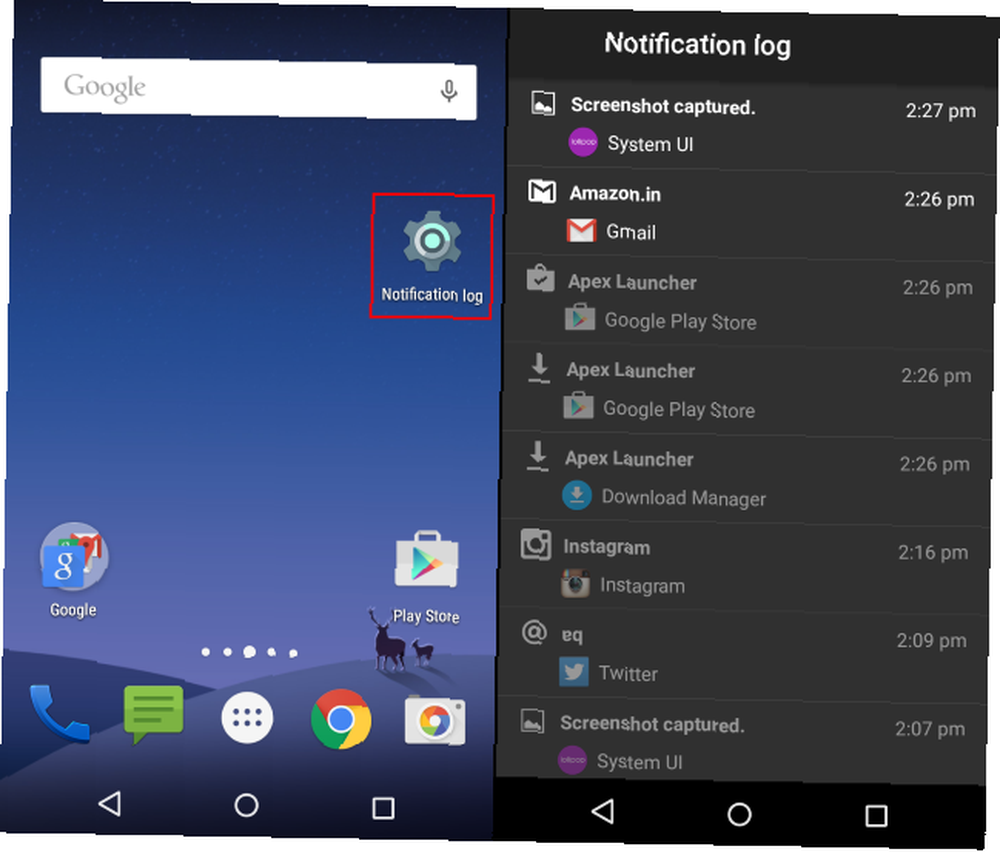
Si vous avez rejeté la notification en cas de frustration, ne vous inquiétez pas, vous pouvez toujours la retrouver. Digital Inspiration a découvert une méthode rapide pour trouver l'historique de vos notifications. Il fait partie des widgets Android par défaut des nouveaux et anciens téléphones. Les 11 meilleurs widgets pour votre écran d'accueil Android Les 11 meilleurs widgets pour votre écran d'accueil Android Avec autant de widgets pour Android, quels sont les meilleurs? Voici les meilleurs widgets Android pour la météo, les notes, et plus encore. :
- Appuyez et maintenez n'importe où sur votre écran d'accueil pour afficher la boîte de dialogue Widgets..
- Robinet Raccourci > Paramètres raccourci > Journal de notification
- Vous verrez un nouveau Journal de notification icône sur votre écran d'accueil. Touchez ceci pour afficher l'historique complet de vos notifications..
- Touchez n'importe quelle application pour y accéder dans les paramètres. Comme d'habitude, appuyez sur pour décocher la boîte pour Afficher les notifications.
Vous pouvez également télécharger l'historique des notifications, une application qui suit et enregistre vos notifications, mais cela semble inutile s'il existe déjà un outil intégré à partir d'Android..
Vous ne pouvez pas désactiver les notifications de sélection
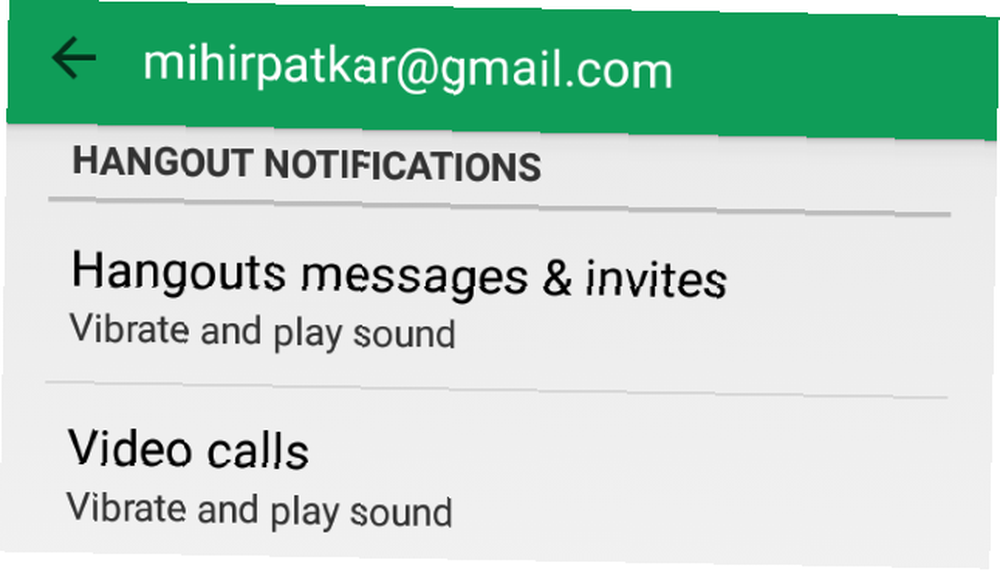
Malheureusement, pour le moment, vous ne pouvez pas désactiver certaines notifications d'une application tout en en autorisant d'autres, à moins que l'application elle-même ne dispose de ces options. Par exemple, Google Hangouts, la meilleure application de messagerie tout-en-un. La meilleure application de messagerie et d'appels tout-en-un pour Android: Google Hangouts. La meilleure application de messagerie et d'appels tout-en-un pour Android: Hangouts de Google. était une application qui pourrait tout faire? Rencontrez Google Hangouts pour Android. , vous permet de contrôler les notifications séparément pour les messages et les appels vidéo, dans les paramètres de l'application. Mais avec un jeu comme Angry Birds, ce sont toutes des notifications ou aucune notification.
Pour vos applications les plus utilisées, plongez dans les paramètres et voyez s’il existe un moyen de contrôler les notifications. La plupart des applications de messagerie et de réseautage social les plus populaires offrent plus qu'une option du tout ou rien, vous devez donc l'adapter à votre utilisation.
Comment amélioreriez-vous les notifications d'Android?
J'aimerais vraiment qu'Android dispose d'un moyen de contrôler les types de notification pour chaque application, afin que je puisse lui dire ce que je veux. Même si cela apprenait intelligemment mes préférences, ce serait bien. Par exemple, je souhaite recevoir une notification d'Amazon lorsque ma commande a été expédiée, mais je ne souhaite pas recevoir de notification concernant la vente à venir vendredi.
Bien sûr, il arrive que même les notifications souhaitées ne s'affichent pas. Lorsque cela se produit, essayez ces correctifs pour que les notifications fonctionnent à nouveau. Les notifications Android ne s'affichent pas? 10 correctifs pour essayer de ne pas afficher les notifications Android? 10 solutions pour essayer de ne pas voir les notifications Android s’afficher sur votre téléphone? Essayez ces correctifs pour que les notifications Android fonctionnent à nouveau. sur votre téléphone Android. Et si vous souhaitez désactiver complètement les notifications à certains moments, voici comment configurer et personnaliser Ne pas déranger sous Android. Comment configurer et personnaliser Ne pas déranger sous Android. Comment configurer et personnaliser Ne pas déranger sous Android. Configurer Ne pas. Dérangez-vous sur Android pour arrêter les notifications gênantes sur votre mobile lors de réunions ou lorsque vous essayez de dormir.. .
Crédit d'image: Google, jesadaphorn / Shutterstock.com











